Android tizimida, smartfon sotib olayotganda bir nechta dastur o'rnatilgan va ularning har biri foydalidir yoki aksincha, bu aralashadi. Bizning maqolamizda siz tizim dasturlarini o'chirishni yoki o'chirishni o'rganasiz.
Tarkib
Android uchun tizimli dasturlar ba'zan xalaqit berishi mumkin va ba'zilariga yo'q qilishga ruxsat berilishi mumkin, ammo ba'zilari. Bu ba'zi foydalanuvchilar uchun ahamiyatsiz va ular meni bezovta qilmaydi, balki xotira mavjud bo'lganda, darhol ushbu dasturlarni olib tashlash va uni qanday qilish kerak?
Android-da tizim dasturlarini o'chirish mumkinmi?
Aslida, Google-dan ilovalar, ba'zilari bundan mustasno. Biroq, boshqa foydasiz bo'lishi mumkin bo'lgan boshqa dasturlar ham mavjud. Keling, qaysi birini bilib olaylik.
Ob-havo kanali va shunga o'xshash ob-havo dasturlari
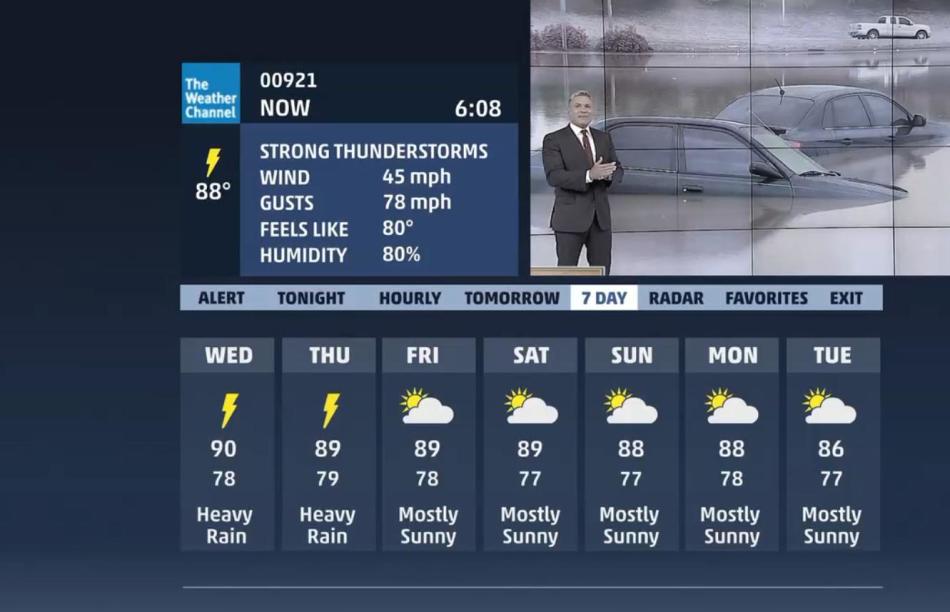
Aftidan, ob-havo tekshiruvi eng oddiy funktsiyadir, ammo undan ishlab chiquvchilar butun funktsional kombinatsiya qilishlari mumkin edi. Ob-havo kanali arizasi butun meteorologik xaritalar, animatsion fon rasmlari, vidjetlar va tushunarsiz funktsiyalar to'plami oldi. Smartfonning xotiralarini "eyish" va Internetdagi trafikni sarflaydi va hatto batareyani sarflaydi. Shunday qilib, uni olib tashlash kerak bo'ladi.
Antivirus bepul va boshqa antivirus dasturlari
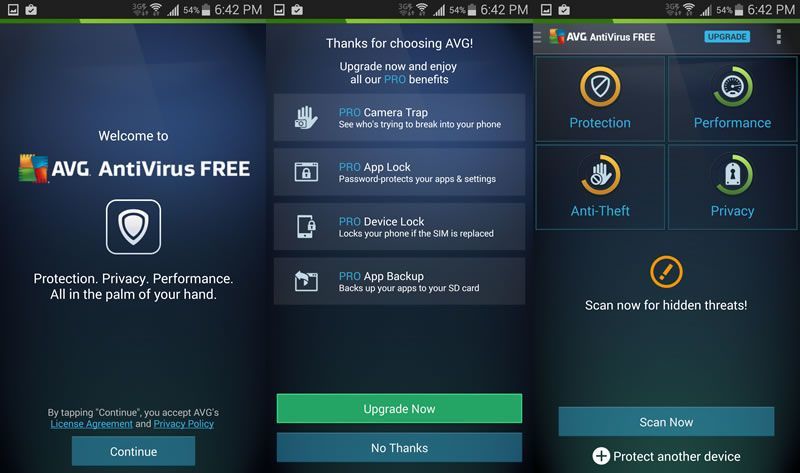
Bugungi kunda nizolar hali ham Android-ga antivirusni o'rnatishning maqsadga muvofiqligi haqida hanuzgacha davom etmoqda. Aslida, agar siz ildiz huquqini olmagan bo'lsangiz, do'kondan faqat rasmiy dasturiy ta'minotdan foydalaning, keyin sizga antivirus kerak emas. Google har doim foydalanuvchilar tomonidan yuklab olishiga ruxsat berishdan oldin iltimoslarni tekshiradi. Antivirus smartfonda haqiqiy tahdidni topish dargumon, ammo shu bilan birga, gadjet vaqti-vaqti bilan juda sekinlashadi.
Magistratura va boshqa tizim optimalizatorlari
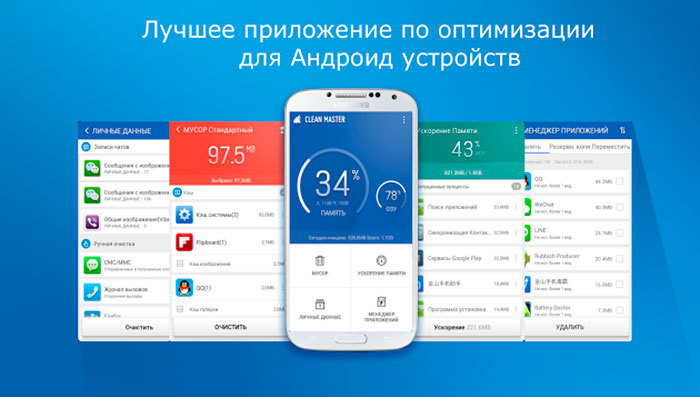
Sizlarga har xil "Tozalashlar" tizimingiz mukammal bo'lishini aytganiga ishonmang. Agar bu Google-ning ishlab chiqaruvchilarini ishlab chiqaruvchilarga, keyin oddiy yaratuvchilar haqida nima deyishimiz mumkin emas. Ko'pgina tozalagichlar tozalashga yordam bermaydilar va hatto zarar ham ta'sir qilishi mumkin.
O'rnatilgan -ine tizimidagi vositalardan foydalanish yaxshiroq - ular sizni tozalaydilar va axlatni tozalaydilar va eski dasturlardan axlat fayllarini olib tashlaydilar. Xotirani umuman tozalash kerak emas, chunki u tizimni sekinlashtiradi va dasturlarni ishga tushiradi.
Standart brauzer
Ishlab chiqaruvchilar ko'pincha maxsus brauzerlarni aralashadigan smartfonlarga joylashtiradilar. Brauzer sizning ma'lumotingizni tajovuzkorga yubormaydi, kafillik qayerdan keladi?
Android uchun tizim dasturlarini qanday o'chirish kerak?
Tizim dasturlarini o'chirish juda qiyin emas, ammo hamma ham buni qanday qilib to'g'ri bajarishni biladi:
- Smartfon parametrlarini oching va boring "Dasturlar" - "Tizim". Qurilmaning modeliga qarab, ism farq qilishi mumkin
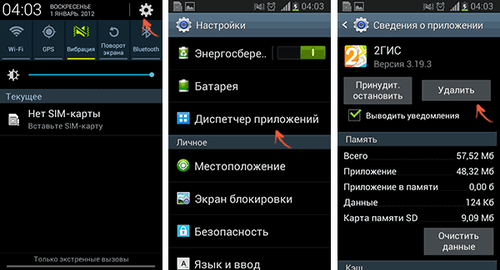
- Zavodda o'rnatilgan mavjud dasturlarning ro'yxati ochiladi
Har bir dastur yaxshilik uchun olib tashlanishi mumkin emas. Ular biroz vaqt o'tgach, biz to'xtashimiz mumkin. Ular faol bo'lmaydi va qo'chqorni ochib, batareyani o'tkazmaydi.
Hatto tizim dasturlarini ildiz huquqidan o'chirish mumkin. Ammo agar siz dasturni olib tashlamoqchi ekanligingizga shubha qilsangiz, uni o'chirib qo'yish yaxshiroqdir.
Android-da qaysi dasturlarni o'chirish mumkin?
Siz bilmasligingiz mumkin, ammo ko'plab dasturlar fonda ishlaydi. Ko'pchilik o'zingizni o'rnatdingiz, ammo tizim jarayonlari bilan bog'liq yoki odatda uyali aloqa operator tomonidan ishga tushirilganlar mavjud. Agar siz o'rnatgan bo'lsangiz va siz endi kerak emassiz, shunda ular o'z joylarini sarflamasliklari uchun ularni yo'q qilishingiz mumkin.
Shuningdek, o'zingiz o'rnatmagan bo'lsangiz, ilovalar mavjud. Siz boshlagan dasturlar ro'yxatini ko'rib chiqsangiz, siz hayron bo'lasiz. Siz ma'lumotni ariza menejeridagi smartfonlar sozlamalarida ko'rishingiz mumkin.
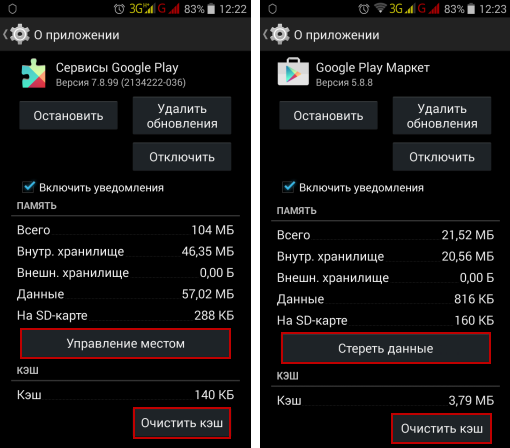
Bu erda siz o'rnatilgan barcha dasturlar bilan namoyish etiladi, ammo agar siz o'ng tomonga silkitsangiz, siz smartfonda ishlaydigan barcha dasturlarni ko'rasiz.
Tizimli, Android belgisi bo'lgan dasturlar, bu ularning barchasi tizimning barcha bir qismidir. Qo'shimcha ma'lumotni bilish uchun dasturni bosing.
Ko'pincha qaysi arizani muhim va u bo'lmaganligini aniqlash qiyin. Bunday holda, siz foydalanmagan xizmatlardan tajriba o'tkazishingiz kerak. Masalan, EPSONPRINTSERVIS. U fayllarni chop etish uchun mo'ljallangan va siz undan foydalanishingiz mumkin emas.
Ilovani to'liq uzishdan oldin uni tegishli tugmani to'xtating. Shundan so'ng, tizimda xatolar bo'ladimi yoki yo'qligini ko'ring. Agar hamma narsa yaxshi bo'lsa, uni o'chirib qo'yishni xohlang.
Shunga qaramay, ushbu ilovalar bir-biriga bog'liq bo'lishi mumkinligini bilishga arziydi. Shunday qilib, agar siz bitta narsani o'chirsangiz, yana boshqasi ishlashni to'xtatadi. Bundan tashqari, tizimning to'liq ishlashi uchun juda muhim dasturlar mavjud.
Qanday aniq arizalarni o'chirish mumkinligini va deyarli imkonsiz ekanligini aytish deyarli mumkin emas. Har bir smartfonning o'ziga xos sozlamalari va bitta uchun yaxshilik bor, bu boshqasi uchun halokatli bo'lishi mumkin.
Ammo bunga yordam beradigan maxsus dastur mavjud. U chaqiriladi Tizim ilovasi (ildiz). Uni ishlatish uchun hech qanday RUT-huquqi talab qilinmaydi.
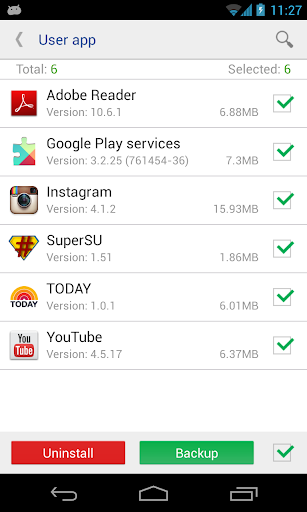
Biroq, barcha imkoniyatlar mavjud emas, balki ko'pincha etarli.
- Shunday qilib, dasturni o'rnating va ishga tushiring. Shundan so'ng, menyuni tanlang "Tizim ilovasi".
- Siz mavjud dasturlar ro'yxati bilan ko'rsatasiz va ular o'chirilishi mumkin bo'lgan narsalar eslatma bo'ladi "Yo'q qilish mumkin".
- Endi boring "Ariza menejeri" Va eslatma bo'lgan barcha dasturlarni o'chiring.
Android-ga har kuni xulosani qanday o'chirish kerak: Ko'rsatmalar
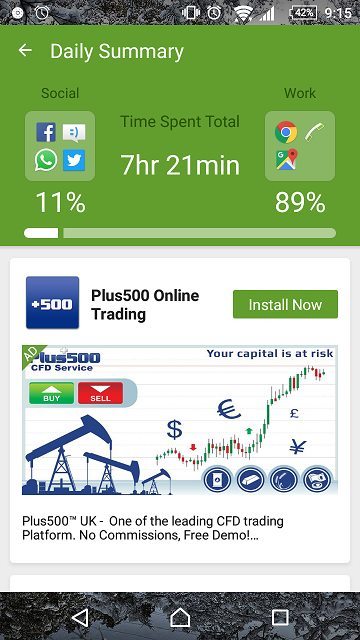
Hozir bir necha oy davomida, Android foydalanuvchilari kunlik xulosalar, har xil animatsion ekranli ekranlar, ob-havo, ob-havo va hatto reklama dasturlarini keltirib chiqaradigan qurilmalariga doimiy ravishda o'rnatilganidan shikoyat qilmoqdalar. Bularning barchasi juda qiyin bo'lishi mumkin va shuning uchun bunday dasturni qanday o'chirishni aniqlashga arziydi.
Shunday qilib, kunlik xulosa - bu funktsional qo'llanilishdir. U TouchPal bilan, shuningdek u uchun yangilanishlarni o'rnatishda o'rnatiladi. Dastur juda ko'p reklama bilan ajralib turadi, bu juda zerikarli.
Reklama hamma joyda bo'lishi mumkin. Bundan tashqari, klaviatura yoki ish stolida bir daqiqa, lekin uni yopib bo'lmaydi. Afsuski, har bir foydalanuvchi bu muammoni hal qila olmaydi, ammo ikkita ish usullari mavjud.
1-usul
- Boshlamoq Gavjum Va boring "Sozlamalar" - "Umumiy sozlamalar"
- Bu erda, aksincha, nazorat plastikini olib tashlang Kundalik xulosa
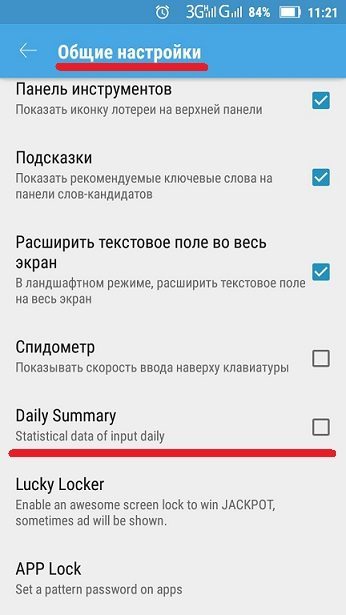
- Shuni ta'kidlash kerakki, dasturning yangi versiyalarida ushbu liniya boshqa sozlamalarda joylashgan bo'lishi mumkin. Masalan, Ko'rinish va his.
Qoida tariqasida, bu vaziyatni to'g'rilaydi va yordam beradi. Ammo so'nggi yangilanishlardan so'ng, variantni o'chirib qo'yish qiyinlashdi, chunki u faqat pullik versiyada mavjud. Shunday qilib, siz eski versiyani o'rnatishingiz yoki ushbu klaviaturadan voz kechishingiz kerak.
2-usul
Eski versiyani o'rnatish quyidagicha mumkin:
- Sozlamalar boshqaruvchisini oching va ro'yxatdagi klaviaturani tanlang.
- Birinchidan, uning ishini to'xtating va uni olib tashlang.
- Shundan so'ng, biz Internetda eski versiya bilan dasturni qidirmoqdamiz va uni telefonga yuklab olamiz. Sozlamalar o'rnatishda noma'lum manbalardan o'rnatishga imkon berish kerak. Buning uchun xavfsizlik bo'limida tegishli belgi qo'ying.

- Endi biz dasturni o'rnatamiz va oxirida uni avtomatik yangilash bilan taqiqlaymiz.
Qoida tariqasida, har doim yordam beradi, shuning uchun sinab ko'ring va muvaffaqiyatga erishasiz.







